Jak opravit zjištěnou chybu generického zvukového ovladače v systému Windows 10?
Odstraňování Problémů Se Systémem Windows Průvodce řešením Problémů / / August 04, 2021
Reklamy
Aktualizace systému Windows 10 na nejnovější dostupnou verzi je často dobrá, protože přináší uživatelům spoustu oprav chyb a nové funkce. Bylo však vidět, že nové aktualizace spolu s nimi přinášejí také nové chyby. A několik uživatelů narazilo na problémy s ovladači zvuku v systému Windows 10. Tyto problémy související se zvukem mohou zejména narušit uživatelský zážitek z poslechu zvuku na jejich laptopech nebo stolních počítačích.
Na ploše nemůžete hrát ani hrát žádný zvuk přehrávaného mediálního obsahu. To je něco, co je velmi zásadní a chtěli byste tento problém vyřešit co nejdříve. Pokud tedy také dochází k tomu, že obecný zvukový ovladač zjistil chybu v systému Windows 10, jste na správném místě. Protože v tomto příspěvku vám poskytneme všechny opravy a potenciální řešení, která můžete využít k vyřešení tohoto problému s ovladačem zvuku na vašich laptopech nebo počítačích se systémem Windows 10. S tím, co bylo řečeno, pojďme přímo do samotného článku:

Obsah
-
1 Jak opravit zjištěnou chybu generického zvukového ovladače v systému Windows 10?
- 1.1 Udělejte základy
- 1.2 Zkontrolujte stav svých zvukových služeb
- 1.3 Přeinstalujte zvukový ovladač
- 1.4 Aktualizujte si zvukové ovladače
- 1.5 Vypněte Vylepšení zvuku
- 1.6 Zkontrolujte Windows Update
- 2 Zabalit!
Jak opravit zjištěnou chybu generického zvukového ovladače v systému Windows 10?
Stejně jako vždy, než se pustíme do řešení problémů, podívejme se, o co ve skutečnosti jde. Zdá se, že tento obecný problém se zvukovým ovladačem v systému Windows 10 je detekován, pokud máte v zařízení nainstalované vadné zvukové ovladače. Navíc tento problém obecně detekuje Poradce při potížích s Windows 10. Poradce při potížích se spouští v zásadě, když máte určité problémy s hardwarovými zařízeními.
Reklamy
Tato chyba znamená, že vaše zvuková zařízení a ovladače nereagují na příkazy vašeho počítače. Kromě toho, pokud jsou vaše zvukové ovladače deaktivovány, narazíte také na obecný zvukový ovladač, který detekoval chybu v systému Windows 10. Dobrá věc je, že se nemusíte příliš starat, protože existuje několik oprav, které můžete projít a použít k vyřešení tohoto problému se zvukovým ovladačem. Podívejme se na každého z nich, jeden po druhém;
Udělejte základy
Než přejdete k hlavním metodám, měli byste nejprve projít základy, abyste zjistili, zda jsou správně nastaveny a správné nebo ne.
- Zkontrolujte, zda je připojení reproduktorů a sluchátek správné a zda není uvolněné, nebo zda jste je zapojili do nesprávného konektoru.
- Ujistěte se, že jste nastavili hlasitost, abyste mohli správně slyšet zvuk.
- Zkontrolujte, zda nejsou zařízení vypnutá.
- Zkontrolujte také, zda jsou sluchátka připojena. Protože v takovém případě nebudou reproduktory fungovat.
Zkontrolujte stav svých zvukových služeb
- otevřeno Běh příkaz stisknutím Win + R kombinované klávesy na klávesnici.
- Vepište services.msc a udeřit Enter.

- V otevřeném Služby okno, jděte do Windows Audio a Windows Audio Endpoint Builder.

- Klikněte na oba a vyberte Vlastnosti.
- Pak musíte vybrat Start pod Stav služeb.
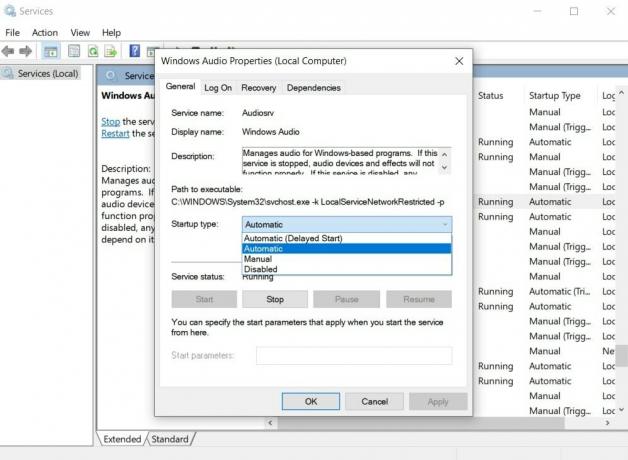
- Také nastavte Typ spouštění na Automatický.
- Klepněte na Aplikovat a stiskněte OK uložit všechny provedené změny Služby.
- A je to!
Nyní zkontrolujte, zda je váš zvuk zpět nebo ne. Jakmile provedete všechny změny uvedené v tomto procesu, nezapomeňte restartovat počítač.
Přeinstalujte zvukový ovladač
Při několika příležitostech je hlavním důvodem těchto chyb poškozený nebo vadný zvukový ovladač. Vždy se proto doporučuje přeinstalovat zvukové ovladače, aby se vyrovnaly všechny chyby a opravily poškozené soubory zvukového zařízení.
- lis Vyhrajte + X otevřít Správce zařízení.
- V otevřeném Správce zařízení vyhledejte zvukový ovladač.
- Klikněte na něj pravým tlačítkem a Odinstalovat zařízení z počítače.
- Jakmile odinstalujete zařízení, pak restartovat tvůj počítač.
- Po restartování zařízení přejděte na Správce zařízení ještě jednou.
- Pak zamiřte k Akce> Vyhledat změny hardwaru.
- Tento proces automaticky přeinstaluje odinstalované ovladače.
Aktualizujte si zvukové ovladače
- lis Vyhrajte + X otevřít Správce zařízení.
- V otevřeném Správce zařízení vyhledejte zvukový ovladač.
- Zamiřte do Řadiče zvuku, videa a her a rozšířit to.
- Vyberte zvukový ovladač a klikněte na něj pravým tlačítkem.
- Zde musíte vybrat Aktualizujte ovladač.
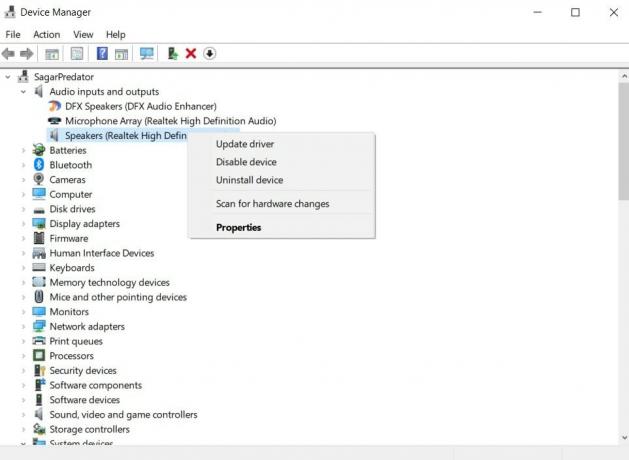
- Nechte proces dokončit a pokud je pro váš zvukový ovladač k dispozici aktualizace, ovladač se automaticky aktualizuje.
- Po dokončení restartujte počítač.
- A je to!
Vypněte Vylepšení zvuku
- lis Vyhrajte + X otevřít Kontrolní panel.
- V otevřeném Kontrolní panel vyhledejte Zvuk Jídelní lístek.
- Klepněte pravým tlačítkem myši na výchozí zvukové zařízení v Zvuk okno.
- Pak stiskněte Vlastnosti.
- Pod Vlastnosti okna, stiskněte Vylepšení záložka.
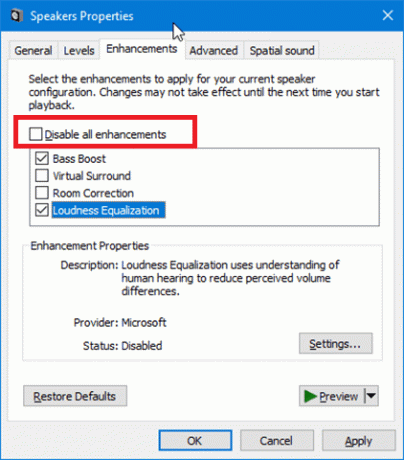
- Pak zaškrtněte políčko Zakázat všechny zvukové efekty.
- Nakonec změny uložte stisknutím tlačítka Použít a OK.
- A je to
Zkontrolujte Windows Update
Oprava těchto problémů na ploše bude několikrát poskytována prostřednictvím aktualizace systému Windows. Vždy se proto doporučuje udržovat počítač nebo notebook se systémem Windows aktuální s nejnovější dostupnou aktualizací.
Reklamy
- zmáčkni Vyhrajte + já tlačítko pro otevření Nastavení aplikace.
- Pak zamiřte k Aktualizace a zabezpečení.
- Jít do Windows Update.
- Klikněte na Kontrola aktualizací a nechte aktualizátor zkontrolovat, zda není k dispozici nová aktualizace.

- Pokud je k dispozici nová aktualizace, klikněte na ikonu Stažení knoflík.
- Tím se nainstalují všechny nejnovější aktualizace týkající se počítače se systémem Windows, který používáte, a pravděpodobně se také vyřeší problém se zvukovým ovladačem, kterému můžete čelit.
- A je to!
Zabalit!
Takže tady to máte z mé strany v tomto příspěvku. Toto jsou některá z možných řešení, která můžete využít k opravě obecného ovladače zvuku, který v počítači se systémem Windows 10 nezjistil problém. Uživatelé se řídili výše uvedenými metodami a fungovalo to pro ně. Můžete nám také dát vědět v komentářích níže, která z metod uvedených v tomto příspěvku za vás udělala práci. Kromě toho s námi můžete také sdílet jakékoli další metody, které za vás udělaly práci a chcete se s námi podělit.
Mezitím, pokud se vám tento obsah líbil a chcete si přečíst více obsahu, získáte více tak úžasného pokrytí, můžete se podívat na naše Průvodci Windows, Herní průvodci, Průvodci sociálními médii, iPhone, a Průvodci Androidem číst více. Nezapomeňte se přihlásit k odběru našich Kanál YouTube pro úžasná videa související s Androidem, iOS a Gaming. Do dalšího příspěvku... Na zdraví!
Moje práce byla publikována na Android Authority, Android Police, Android Central, BGR, Gadgets360, GSMArena a dalších. Digitální marketingový pracovník certifikovaný společností Six Sigma a Google, který rád hraje na kytaru, cestuje a popíjí kávu. Podnikatel a blogger.

![Jak nainstalovat Stock ROM na Haier L58 [Firmware Flash File / Unbrick]](/f/05e9ca0d26def7e8a7cf3edd808e2493.jpg?width=288&height=384)

